Win7系统突然识别不到键盘了怎么解决?
- 王林转载
- 2024-02-11 16:20:331174浏览
php小编鱼仔在使用Win7系统时,突然发现键盘无法被系统识别,这可真是令人头疼的问题。但是,不用担心,我们可以采取一些简单的方法来解决这个问题。在本文中,我将为大家介绍一些可能的解决方案,帮助大家重新让系统正常识别键盘,让你的电脑恢复正常使用。无论是硬件问题还是软件设置,都有可能导致这个问题的出现,所以我们需要逐一排查。接下来,让我们一起来看看具体的解决方法吧!
Win7系统突然识别不到键盘了怎么解决?
1、右击win7系统的“计算机”选择“管理”,打开计算机管理窗口。
2、在打开的计算机管理窗口中,选择HID-compliant device右键选择更新驱动程序。
3、在弹出的窗口中点击浏览“计算机以查找驱动程序软件”。
4、在弹出的窗口中选择“USB输入设备”,点击“下一步”。
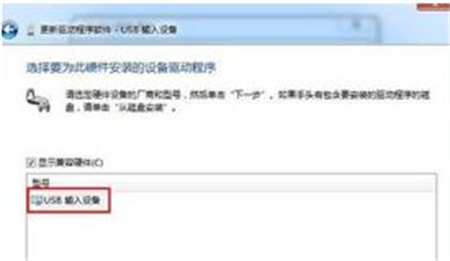
5、点击“下一步”,直到 “设备管理器重新检测到键盘”。
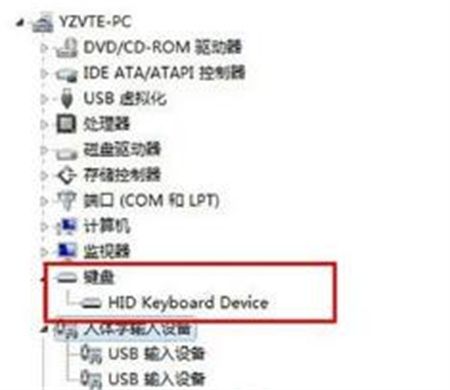
以上是Win7系统突然识别不到键盘了怎么解决?的详细内容。更多信息请关注PHP中文网其他相关文章!
声明:
本文转载于:xpwin7.com。如有侵权,请联系admin@php.cn删除

